Il arrive parfois, dans l’empressement, d’oublier une virgule ou de mettre un chiffre en trop ou encore d’en oublier un au moment d’octroyer les points. Heureusement, vous pouvez facilement résoudre cela.
Le client est encore présent (uniquement pour l’iPad) :
- Allez dans les paramètres de votre iPad en cliquant sur le rouage ou les trois petites lignes dans le coin supérieur.
- Choisissez « Transactions » pour avoir un aperçu de vos dernières transactions. Le cas échéant, scannez à nouveau la carte du client.
- Cliquez sur la poubelle à côté de la transaction que vous voulez supprimer.
- Confirmez en cliquant sur le bouton « Supprimer ».
- Cliquez sur « Démarrer » ou « Scanner carte ».
- Indiquez le nombre exact de points et demandez au client de scanner à nouveau sa carte pour les collecter.
Le client est déjà parti ou vous utilisez une tablette Android ou un smartphone :
- Ouvrez le portail commerçants (business.joyn.eu) et connectez-vous.
- Recherchez le client.
- Faites défiler l’écran jusqu’à ce que vous arriviez à votre historique personnel.
- Cliquez sur la poubelle à côté de la transaction que vous voulez supprimer.
- Confirmez en cliquant sur le bouton « Supprimer transaction ».
- Cliquez sur le bouton « Ajouter des points ».
- Indiquez le nombre exact de points.
- Confirmez en cliquant sur le bouton bleu « Ajouter des points ».
Attention ! Les transactions effacées restent visibles (en rouge) pour le client et vous.